 Accueil
>
Liste des meilleurs logiciels PDF
> Les 6 meilleures extensions Chrome pour convertir les pages Web en PDF : Simplifiez la conversion de vos documents
Accueil
>
Liste des meilleurs logiciels PDF
> Les 6 meilleures extensions Chrome pour convertir les pages Web en PDF : Simplifiez la conversion de vos documents
Les extensions Chrome sont devenues des outils inestimables pour simplifier la conversion des pages web en documents PDF. Un processus de conversion de documents efficace et sans tracas est primordial à l'ère du numérique. Ces extensions facilitent l'enregistrement de contenus web au format PDF, qu'il s'agisse d'un long article, d'un tutoriel utile ou de toute autre ressource en ligne que vous souhaitez conserver pour référence.
Imaginez capturer les informations que vous trouvez en ligne avec un simple bouton. C'est la commodité qu'offrent les extensions Chrome webpage to PDF, vous évitant l'ennui du copier-coller. C'est une solution pratique pour les étudiants, les chercheurs ou toute personne utilisant du contenu web à de diverses fins. Dites adieu aux méthodes manuelles ardues et dites bonjour à l'efficacité de ces extensions.
Dans cet article
Partie 1. Les 6 meilleures extensions Chrome pour convertir des pages Web en PDF sans effort
Découvrez les meilleures extensions Chrome pour convertir des pages web en PDF sans effort. Ces outils simplifient la tâche en offrant un moyen simple de transformer le contenu en ligne en documents PDF. Découvrons les 6 principales extensions qui peuvent optimiser votre processus de conversion de documents.
1. Wondershare PDFelement Google Chrome Extension
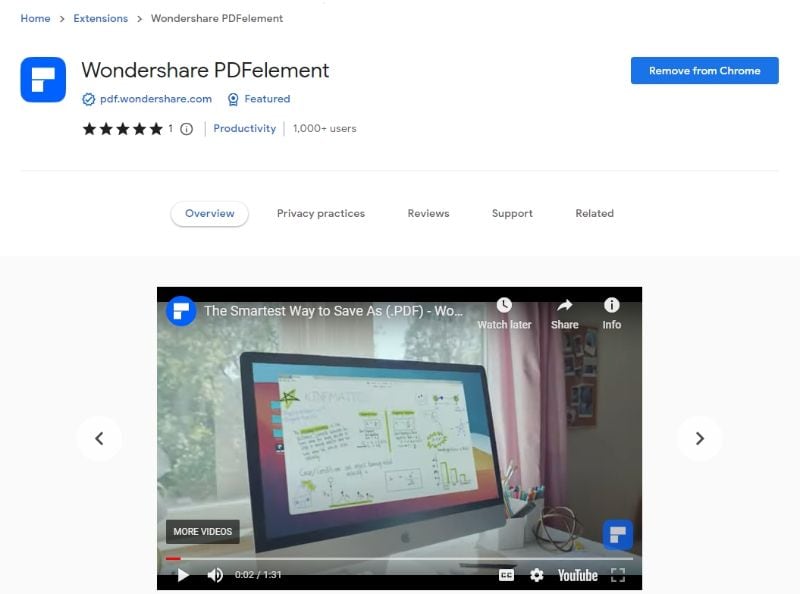
L'extension Google Chrome de Wondershare PDFelement est un outil convivial qui simplifie la conversion de pages Web en PDF. Avec cette extension, vous pouvez capturer facilement le contenu Web et le transformer en documents PDF. Ses principales fonctionnalités incluent :
 100% sécurité garantie
100% sécurité garantie  100% sécurité garantie
100% sécurité garantie  100% sécurité garantie
100% sécurité garantie  100% sécurité garantie
100% sécurité garantie - Conversion en un Clic : Cette extension simplifie le processus avec un seul clic. Plus besoin de copier-coller fastidieux ou de procédures complexes. Il vous suffit de cliquer sur l'extension, et votre page Web devient un PDF.
- Personnalisation : Vous avez le contrôle sur la sortie. Ajustez la taille de la page, l'orientation, et plus encore pour personnaliser votre PDF selon vos préférences.
- Organiser le Contenu : Sélectionnez facilement le contenu spécifique que vous souhaitez inclure dans le PDF. Surlignez, annotez et ajoutez des commentaires au besoin.
- Enregistrer et Partager : Une fois convertis, enregistrez vos PDF sur votre stockage local ou partagez-les directement avec d'autres.
- Interface Conviviale : L'extension est conçue avec simplicité. Son interface intuitive garantit que n'importe qui peut facilement la naviguer, quel que soit son niveau d'expertise technique.
- Sortie de Haute Qualité : Les PDF sont générés pour maintenir la qualité de la page Web d'origine, garantissant que vos documents ont un aspect professionnel et soigné.
En résumé, l'extension Google Chrome de Wondershare PDFelement offre un moyen simple, efficace et convivial de convertir des pages Web en PDF. Que vous soyez étudiant, professionnel ou simplement quelqu'un qui valorise la commodité, cette extension est un ajout précieux à votre navigateur Chrome.
Évaluation par les utilisateurs : 5,0 sur 5
Avis d'utilisateur :
"Utile, peut résoudre mon problème".
- Sophie Lau
Comment installer l'extension Google Chrome Wondershare PDFelement
Pour installer Wondershare PDFelement Google Chrome Extension, suivez les étapes suivantes :
Étape 1
Lancez votre navigateur Chrome sur votre ordinateur. Tapez "Chrome Web Store" dans la barre d'adresse et appuyez sur Entrée.
 100% sécurité garantie
100% sécurité garantie  100% sécurité garantie
100% sécurité garantie  100% sécurité garantie
100% sécurité garantie  100% sécurité garantie
100% sécurité garantie 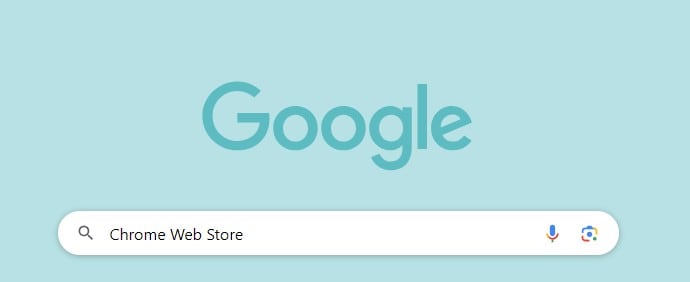
Étape 2
Utilisez la barre de recherche du Chrome Web Store et entrez"PDFelement" pour trouver l'extension.
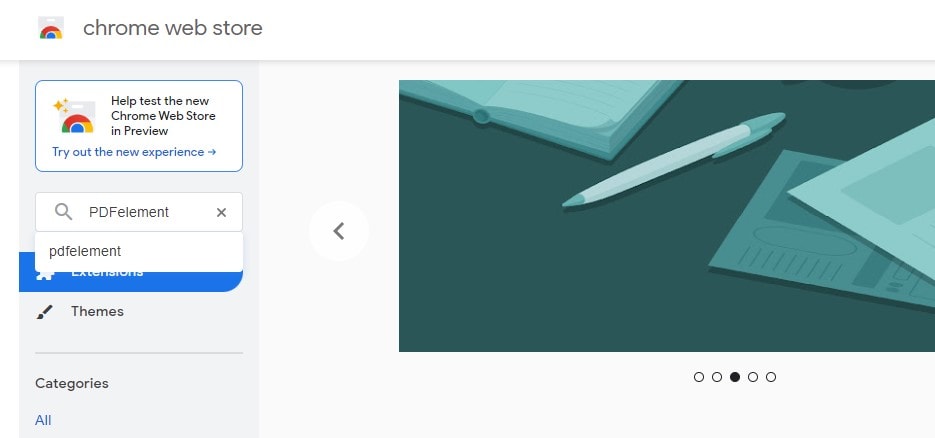
Étape 3
Lorsque vous voyez l'extension PDFelement, cliquez dessus. Ensuite, cliquezsur le bouton "Ajouter à Chrome".
 100% sécurité garantie
100% sécurité garantie  100% sécurité garantie
100% sécurité garantie  100% sécurité garantie
100% sécurité garantie  100% sécurité garantie
100% sécurité garantie 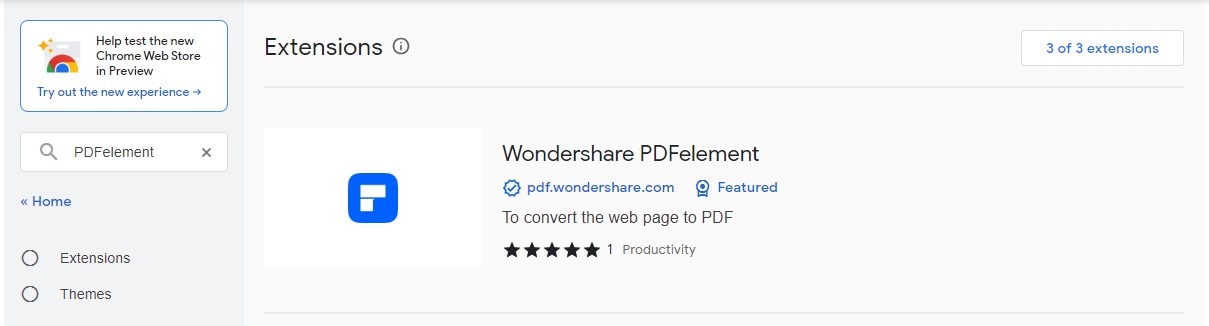
Étape 4
Une fenêtre contextuelle apparaît. Cliquez sur "Ajouter une extension" pour confirmer l'installation.
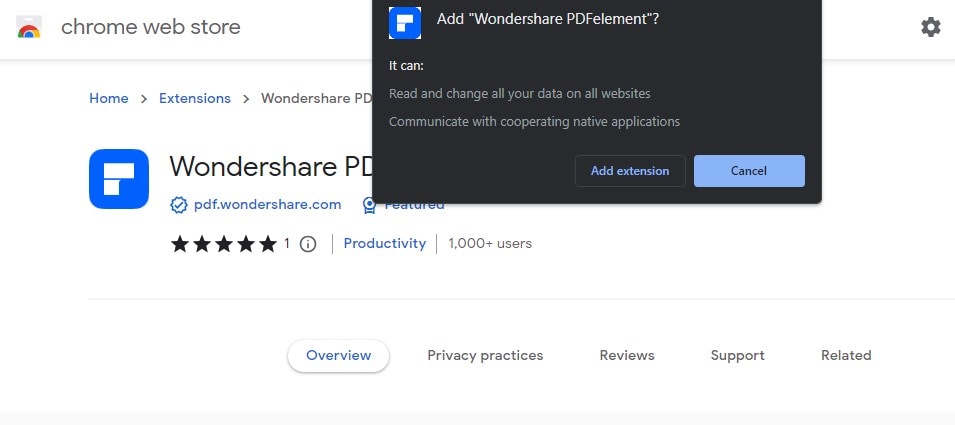
Étape 5
L'extension sera ajoutée à votre navigateur Chrome et vous pourrez l'utiliser immédiatement.
Utilisation de l'extension Google Chrome de Wondershare PDFelement
Après avoir installé Wondershare PDFelement Google Chrome Extension, la conversion d'une page web en PDF est très simple :
Étape 1
Lancez Google Chrome et naviguez jusqu'à la page web que vous souhaitez convertir.
 100% sécurité garantie
100% sécurité garantie  100% sécurité garantie
100% sécurité garantie  100% sécurité garantie
100% sécurité garantie  100% sécurité garantie
100% sécurité garantie 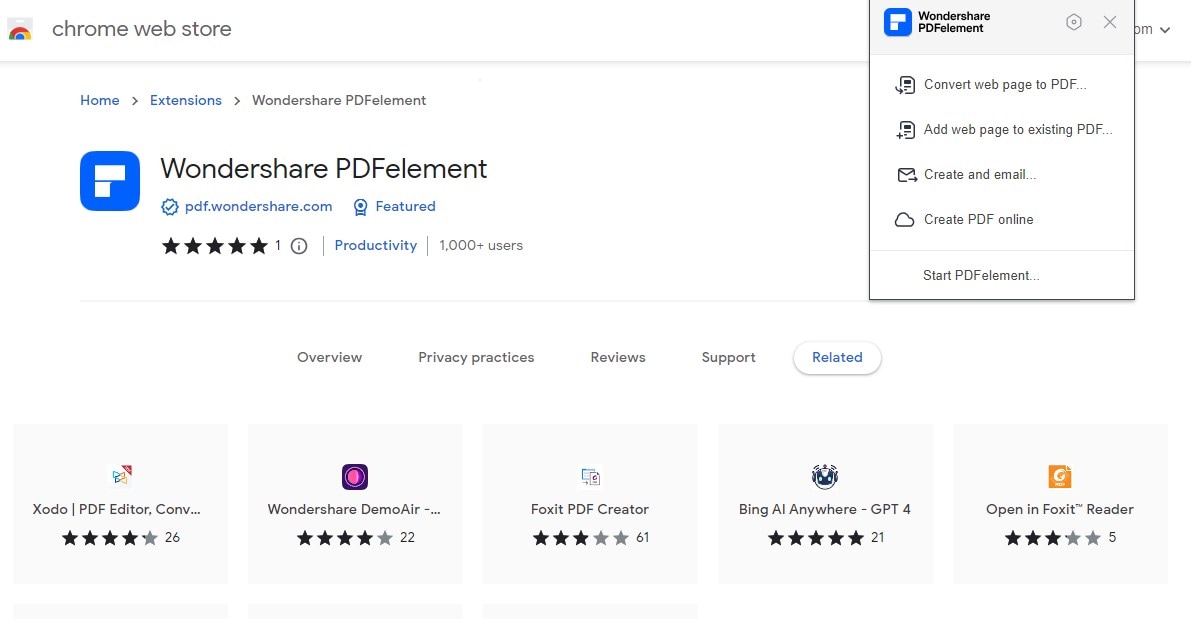
Étape 2
Faites un clic-droit n'importe où sur la page Web pour faire apparaître un menu contextuel. Dans le menu contextuel, choisissez "Wondershare PDFelement".
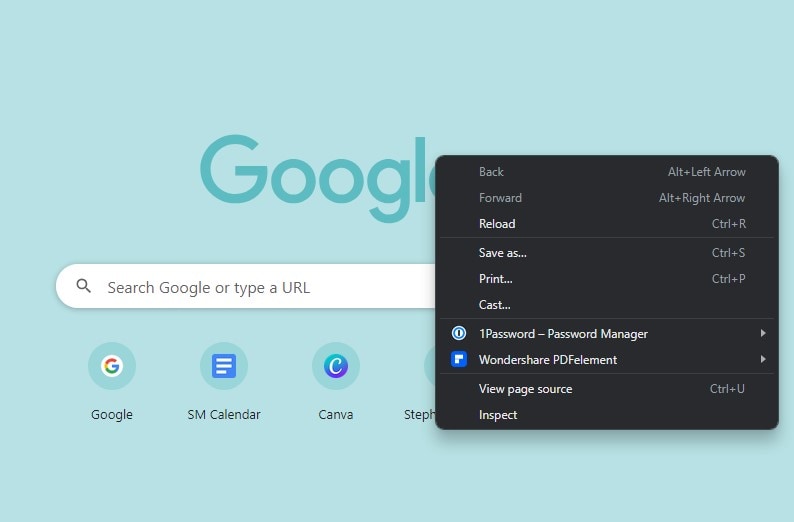
Étape 3
Un sous-menu apparaît. Sélectionnez "Convertir la page Web en PDF" pour créer un nouveau PDF ou "Ajouter la page Web à un PDF existant" pour ajouter le contenu à un PDF existant.
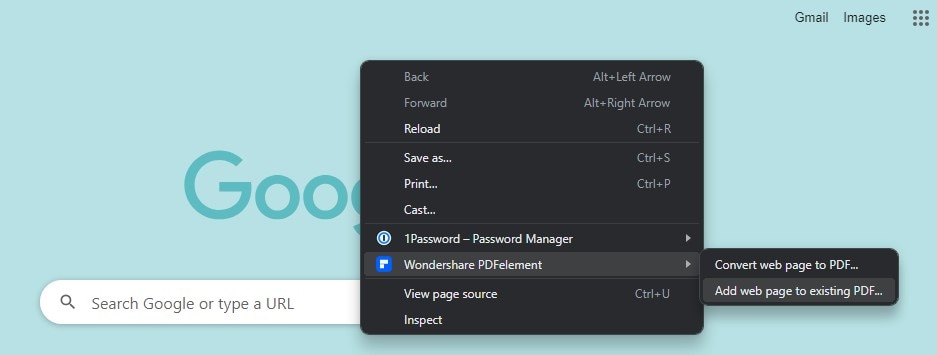
Étape 4
L'extension traitera la page web et la convertira en PDF. Cela peut prendre quelques instants.
 100% sécurité garantie
100% sécurité garantie  100% sécurité garantie
100% sécurité garantie  100% sécurité garantie
100% sécurité garantie  100% sécurité garantie
100% sécurité garantie 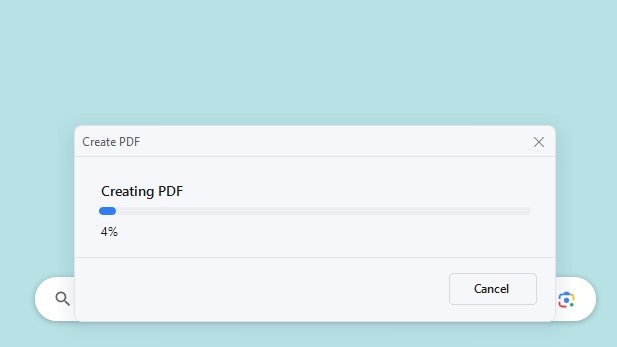
Étape 5
Une fois la conversion terminée, vous pouvez enregistrer le PDF à l'emplacement de votre choix.
C'est tout ! Vous avez réussi à convertir une page web en PDF à l'aide de Wondershare PDFelement Google Chrome Extension !
2. Webpage to PDF Converter
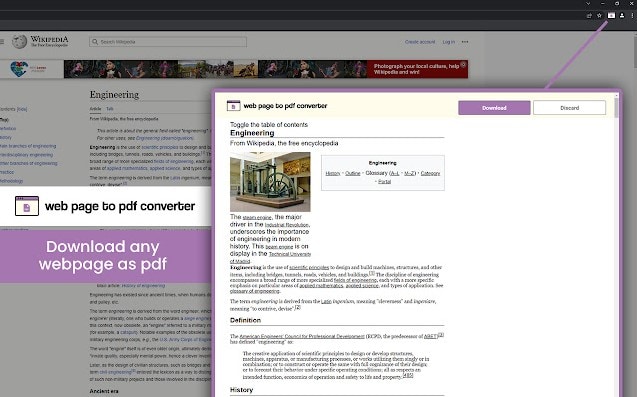
Webpage to PDF Converter est une extension Chrome pratique conçue pour simplifier l'enregistrement de contenus web au format PDF. Que vous souhaitiez conserver une copie d'un article intéressant, partager une page web avec d'autres personnes ou archiver des informations en ligne importantes, cette extension est faite pour vous. Voici ses principales caractéristiques :
- Conversion PDF pleine page : Vous pouvez capturer une page web entière sous forme de PDF de haute qualité en un seul clic. Pas besoin de procédures complexes ou de copier-coller.
- Édition et téléchargement de fichiers PDF : Vous pouvez modifier le PDF avant de le télécharger sur votre système, ajoutant ainsi une couche de personnalisation à votre contenu Web enregistré.
- Rapide et fiable : Cette extension est connue pour sa rapidité et sa fiabilité. Elle convertit rapidement les pages web en fichiers PDF de haute qualité.
- Support pour les pages Web multiples : Vous pouvez fusionner plusieurs pages web en un seul document PDF, ce qui permet d'organiser le contenu connexe.
- Intégration du navigateur : Intégrée de manière transparente à votre navigateur, vous pouvez convertir des pages web en PDF directement à partir de votre navigateur, sans passer par un processus complexe.
Évaluation par les utilisateurs : 3,8 sur 5
Avis d'utilisateur :
"Je viens de l'essayer pour la première fois. J'ai essayé d'enregistrer une page Amazon en utilisant la fonction intégrée d'enregistrement au format PDF de mon navigateur, mais l'enregistrement se faisait toujours avec une bande blanche en bas de la page. Cette extension a très bien fonctionné et m'a permis d'obtenir une copie propre".
3. Save Webpage as PDF
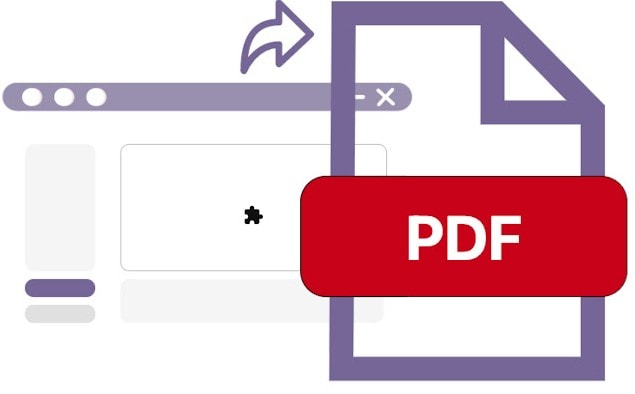
Save Webpage as PDF est une extension Chrome simple qui simplifie la conversion des pages web en PDF. Elle offre un moyen simple d'enregistrer du contenu web pour l'utiliser ou le partager ultérieurement. Voici ses principales caractéristiques :
- Conversion en un clic : Vous pouvez convertir n'importe quelle page web en fichier PDF en un seul clic. Il n'y a pas d'étapes complexes ou de menus déroutants à parcourir.
- Enregistrement facile des PDF : L'enregistrement de contenus web au format PDF est un jeu d'enfant, ce qui vous permet d'y accéder hors ligne ou de les partager avec d'autres personnes en toute simplicité.
- Gratuit : cette extension gratuite offre une solution économique pour enregistrer du contenu en ligne au format PDF.
Évaluation par les utilisateurs : 3,5 sur 5
Avis d'utilisateur :
"C'est la meilleure application. Je la recommanderai à tous ceux que je connais. Merci !!!"
- One Shot
4. Website to PDF Converter
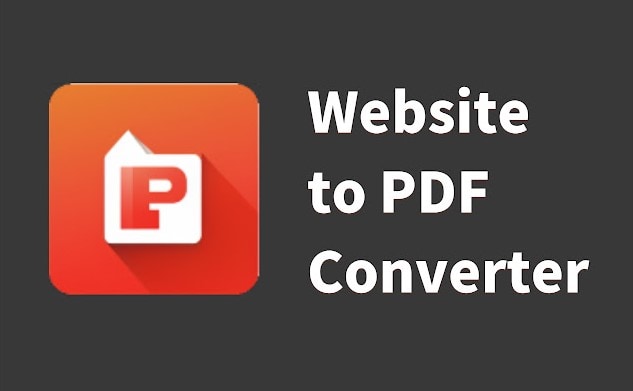
Website to PDF Converter est une extension Chrome précieuse qui simplifie l'archivage du contenu web. Que vous soyez chercheur, étudiant ou simplement désireux de sauvegarder des informations en ligne pour les consulter hors ligne, cet outil est le compagnon idéal. Voici ses principales caractéristiques :
- Archivage PDF en un clic : En un seul clic, vous pouvez enregistrer des sites Web entiers sous forme de PDF complets, en capturant toutes les pages et tout le contenu pour référence ultérieure.
- Accès hors ligne sans effort : Vos pages web sauvegardées sont accessibles hors ligne, vous disposez ainsi d'informations essentielles sans connexion Internet.
- Stockage organisé : Cette extension vous aide à gérer vos sites web sauvegardés dans une bibliothèque propre et organisée. Il est facile de retrouver et de revisiter votre contenu archivé.
- Partagez et collaborez : Partagez vos pages web archivées avec vos collègues ou amis, facilitant ainsi le partage des connaissances et la collaboration.
Évaluation par les utilisateurs : 5,0 sur 5
Avis d'utilisateur :
"C'est vraiment utile ! Elle m'a fait gagner beaucoup de temps !"
5. PrintFriendly
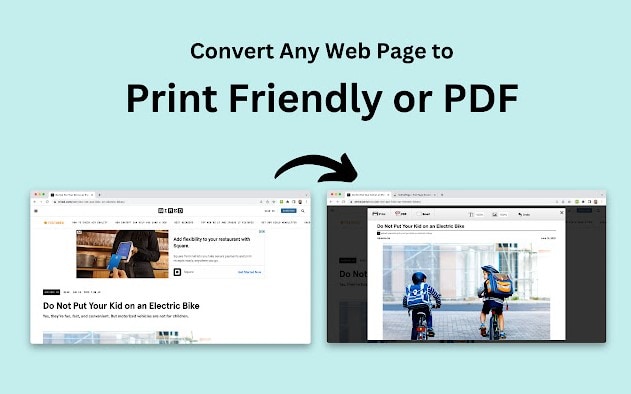
PrintFriendly est une extension Chrome fiable qui permet de rendre les pages web plus faciles à imprimer et de les convertir facilement en PDF. Depuis 2009, elle aide des millions d'utilisateurs à créer des impressions propres et bien formatées et des PDF de haute qualité. Voici ses principales caractéristiques :
- Imprimer sans effort : Vous pouvez imprimer des pages web d'un simple clic, en supprimant les éléments indésirables tels que les publicités, les barres de navigation et les barres latérales. Cela permet d'obtenir des impressions plus propres et plus économes en encre.
- La conversion PDF en toute simplicité : Convertissez en toute transparence des pages Web en documents PDF de qualité professionnelle tout en préservant le formatage d'origine, y compris le texte, les images et les liens. Enregistrez des pages web pour une utilisation hors ligne ou partagez-les avec d'autres personnes sans effort.
- Sortie personnalisable : Adaptez vos documents imprimés et PDF à vos besoins. Vous pouvez ajuster la taille des polices, supprimer des images spécifiques ou des paragraphes, afin d'améliorer la lisibilité et de vous concentrer sur les informations essentielles.
Evaluation par les utilisateurs : 4,3 sur 5
Avis d'utilisateur :
"J'essayais d'imprimer un article de Medium. PrintFriendly a ramené le PDF de plus de 20 pages à 5. Il est très facile de tronquer les éléments que vous ne voulez pas. Bon outil"
6. PDF Viewer
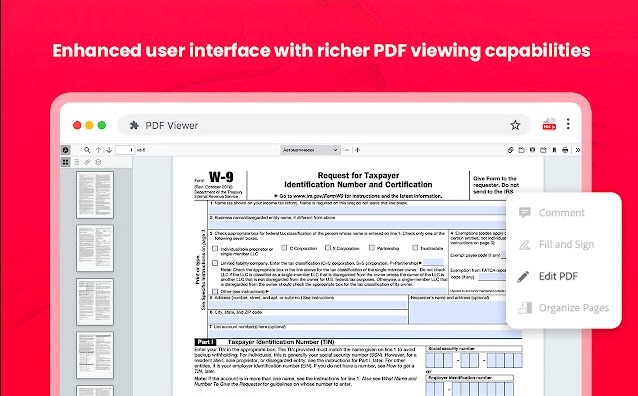
PDF Viewer est une extension Chrome polyvalente qui s'appuie sur HTML5 pour afficher et modifier des fichiers PDF directement dans votre navigateur. Il s'agit d'un outil pratique de conversion et d'édition de PDF que vous pouvez utiliser en ligne. Voici les principales caractéristiques de cette extension :
- Affichage direct du PDF : PDF Viewer utilise HTML5 pour permettre l'affichage et l'édition de fichiers PDF directement dans votre navigateur Chrome, éliminant ainsi le besoin d'un logiciel PDF externe.
- Éditeur PDF complet : Avec PDF Viewer, vous pouvez modifier, convertir, annoter et sécuriser des fichiers PDF sans avoir à télécharger ou à installer des logiciels supplémentaires.
- Technologie HTML5 : js, une bibliothèque JavaScript, assure un rendu rapide des PDF à l'aide de l'élément HTML5 Canvas, conformément aux normes du web et à des vitesses de rendu efficaces.
- Intégration du cloud : Vous pouvez connecter votre visionneuse PDF à des services de stockage en nuage tels que Dropbox, OneDrive, Google Drive et Box, ce qui facilite l'accès aux fichiers et leur partage entre les applications de bureau et les applications web.
Évaluation par les utilisateurs : 4,6 sur 5
Avis d'utilisateur :
"J'aime le fait qu'il soit léger et qu'elle fonctionne en douceur. J'ouvre les livres électroniques dans mon navigateur et elle garde la trace de l'endroit où je me suis arrêté. L'interface est agréable et simpliste. Si elle permettait d'ajouter des notes aux documents, cette extension serait extraordinaire".
Partie 2. Conseils pour choisir le bon site web pour l'extension PDF de Chrome
La conversion de pages web en PDF présente plusieurs avantages pour les novices en la matière. Elle vous permet d'enregistrer du contenu en ligne pour un accès hors ligne, ce qui le rend disponible même sans connexion internet. C'est un excellent moyen de créer des archives numériques pour la recherche, l'étude ou la conservation d'informations précieuses. Les PDF garantissent également que le contenu se présente de la même manière sur tous les appareils, en conservant le formatage et les polices.
Lorsque vous choisissez une extension Chrome pour la conversion de pages web en PDF, tenez compte des éléments suivants :
- Facilité d'utilisation : Recherchez une extension dotée d'une interface conviviale vous permettant de convertir des pages web en PDF en quelques clics.
- Options de personnalisation : Une bonne extension devrait vous permettre d'ajuster la mise en page, la taille et d'autres aspects du PDF en fonction de vos besoins.
- Accessibilité hors ligne : Assurez-vous que l'extension vous permet d'accéder à votre contenu web sauvegardé sans connexion internet.
- Qualité du PDF : Vérifier si l'extension maintient la qualité de la page web originale, y compris le texte, les images et les liens.
- Compatibilité : Vérifiez que l'extension est compatible avec la version de votre navigateur Chrome.
Le choix de la bonne extension Chrome pour la conversion de pages web en fichiers PDF peut considérablement améliorer votre expérience en ligne, en facilitant l'enregistrement, le partage et l'accès au contenu web.
Conclusion
Ces extensions Chrome simplifient la conversion des pages web en PDF. Elles offrent des moyens simples de sauvegarder le contenu web, garantissant un accès hors ligne, préservant l'information et améliorant la commodité. Que vous choisissiez Wondershare PDFelement, Webpage to PDF Converter, Save Webpage as PDF, Website to PDF Converter ou PrintFriendly, chacun possède des caractéristiques uniques pour répondre à vos besoins. Améliorez votre expérience en ligne en choisissant celui qui vous convient le mieux.
Téléchargement gratuit ou Acheter PDFelement
Téléchargement gratuit ou Acheter PDFelement
Articles connexes
- AskYourPDF et 2 autres programmes qui vous permettent de parler à vos PDF
- ChatWithPDF et ses meilleures alternatives
- Améliorez la Qualité de vos PDF avec l'Améliorateur de Qualité PDF
- Guide sur les 10 meilleures applications de prise de notes pour MacBook
- Les 10 meilleures applications gratuites de prise de notes de 2025
 100% sécurisé |
100% sécurisé |




Clara Durand
staff Editor